MONITOR:
DIFERENTES TIPOS DE MONITORES.
La pantalla se compone de paneles o módulos de ledes (diodos emisores de luz), bien sea monocromáticos o policromáticos: estos últimos se conforman a su vez con ledes RGB (los colores primarios de la luz), o configuraciones diversas ajustadas a la aplicación. Dichos módulos en conjunto forman píxeles, lo que permite formar caracteres, textos, imágenes y hasta vídeo, dependiendo de la complejidad de la pantalla y el dispositivo de control.
Esta compuesto de 2 placas de vidrio, una de ellas esta iluminada en la parte de atrás por lámparas CCFL (Cold-Cathode Fluorescent Lamps / Lámparas fluorescentes de cátodo frío), lo que permite el brillo en la pantalla. Una vez que se determina el píxel a colorear, la celda cuenta con 3 sustancias propensas a recibir corriente y colorearse de algún color básico (verde, rojo y azul) por medio de polarización. La corriente que le llega a cada píxel determina la saturación para cada color y así se genera la gama de colores.
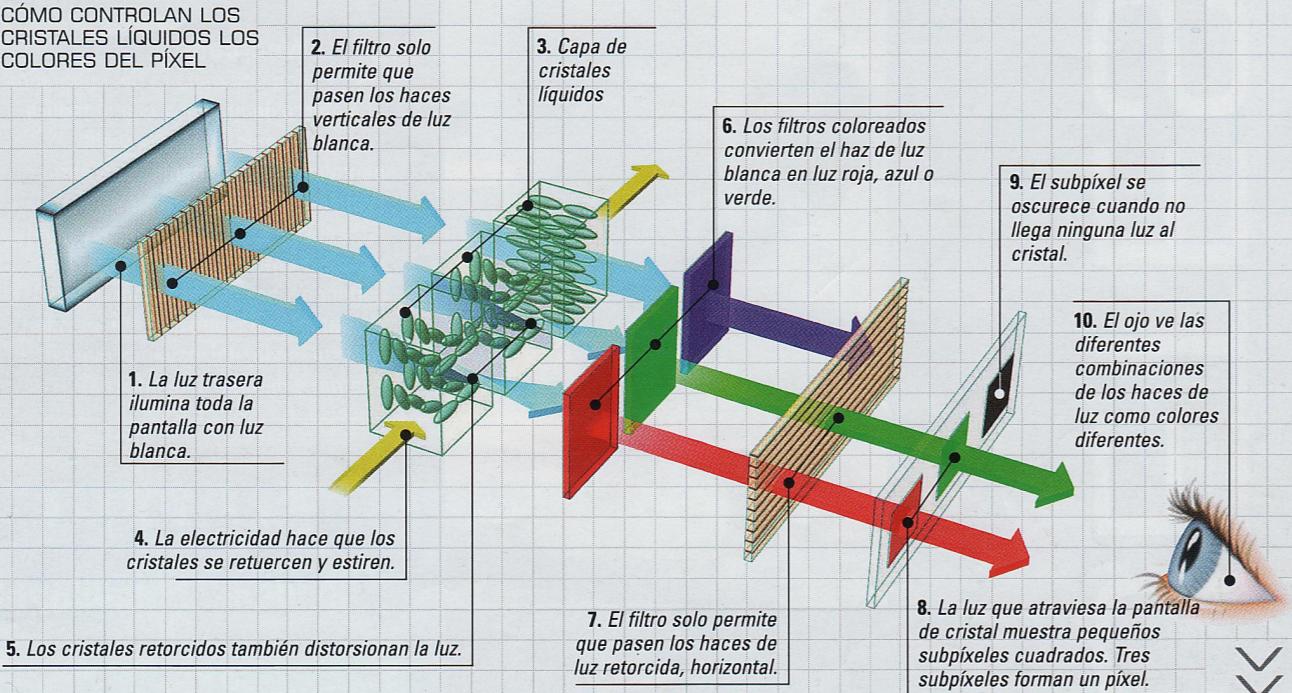
MONITOR LCD:
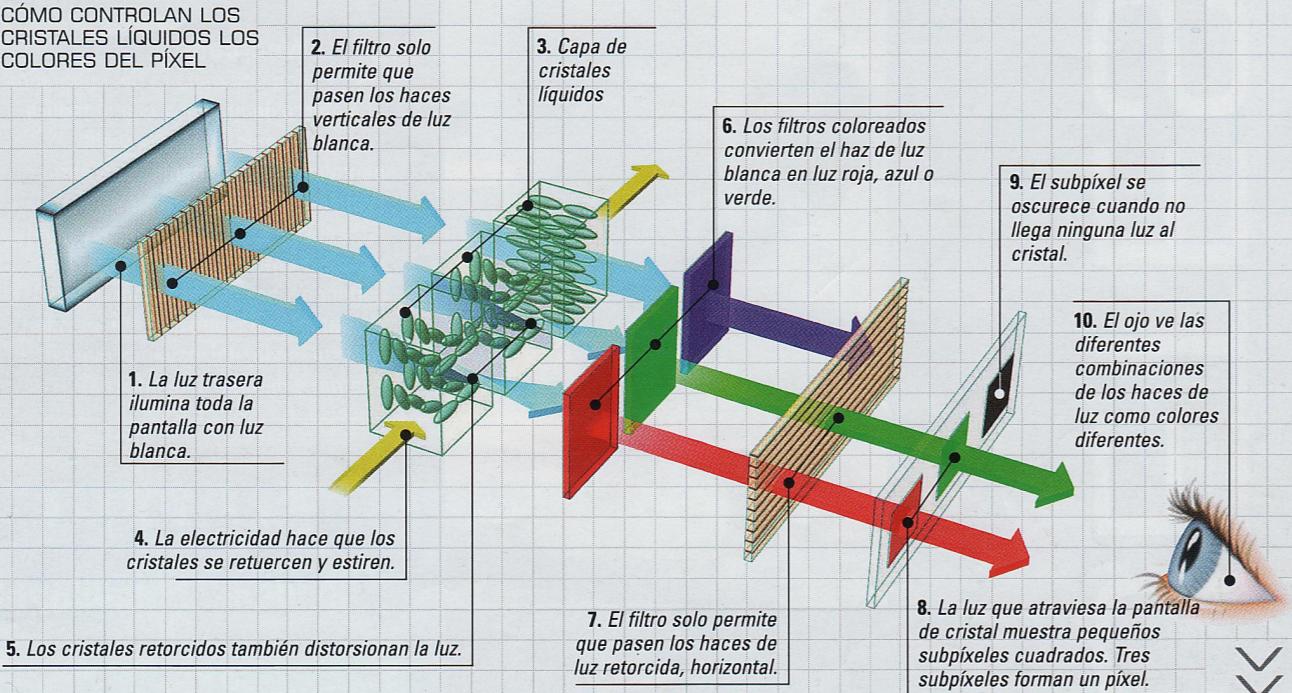
MONITOR VGA:
Los monitores VGA por sus siglas en inglés “Video Graphics Array”, fue lanzado en 1987 por IBM. A partir del lanzamiento de los monitores VGA, los monitores anteriores empezaban a quedar obsoletos. El VGA incorporaba modo 256 con altas resoluciones.
Por el desarrollo alcanzado hasta la fecha, incluidas en las tarjetas gráficas, los monitores anteriores no son compatibles a los VGA, estos incorporan señales analógicas.
Características:
Soporte de 720×400 píxeles en modo texto.
Soporte de 640×480 píxeles en modo gráfico con 16 colores.
Soporte de 320×200 píxeles en modo gráfico con 256 colores.
Las tarjetas gráficas VGA estándares incorporaban 256 KB de memoria de vídeo.

TECLADO:


Un teclado es un periférico de entrada que permite introducir órdenes y/o datos a la computadora o dispositivo digital. El teclado se conecta al computador por medio de un puerto serial o al USB. Básicamente el teclado esta compuesto por un grupo de teclas, similares a las de una máquina de escribir, correspondiendo cada tecla a uno o varios caracteres, funciones u órdenes
CARACTERÍSTICAS
Los teclados pueden tener ciertas características dependiendo del tipo de teclado, así tenemos:- Teclados inalámbricos, que no utilizan cable para conectarse con la computadora sino que usan rayos infrarrojos o radiofrecuencias.
- Teclados ergonómicos, que se adaptan a la fisiología humana.
- Teclados con funciones especiales, estos dependen del fabricante. Pueden incluir teclas adicionales para abrir el navegador, controlar el volumen de la PC, abrir el reproductor, etc. También pueden incluir un touchpad.
Algunos modelos de teclados son:
- Teclado XT: 83 teclas, con procesador incluido en el teclado. Sin uso en la actualidad.
- Teclado AT: 83 teclas, el procesador está en la placa madre.
- Teclado expandido o mejorado: 102 teclas. 102 teclas en la versión americana. Más recientemente es de 105 teclas.
MOUSE O RATÓN: El mouse, en castellano ratón, es el periférico de entrada que permite al usuario la interacción con la computadora a partir de un puntero.
Existen distintos tipos de mouse y se los puede clasificar de distintas maneras: Según la conexión, los mouse se clasifican en:
CONEXIÓN POR CABLE estos periféricos de entrada se conectan a la computadora por medio de la existencia de un cable y pueden poseer distintos tipos de conectores, por los que se los clasifica en:
RS-232: esta clase de mouse se conecta a la computadora a partir de un conector de gran tamaño, que posee nueve pines hembras en el frente y su forma es trapezoidal.
PS/2: estos mouse, en cambio, poseen un conector con 5 pines machos, es de menor tamaño y con forma circular.
USB: estos mouse contienen un puerto USB para conectarse a la computadora.

Inalámbricos: estos mouse, en cambio, no contienen ningún cable que los enlace a la computadora, sino que funcionan a partir de alguna clase de tecnología inalámbrica. Funcionan con baterías y contienen algún receptor que se conecta a la computadora. Las tres tecnologías inalámbricas que usan estos mouse son: infrarrojo, radio frecuencia y bluetooth
Según su tecnología, existen los siguientes mouse:
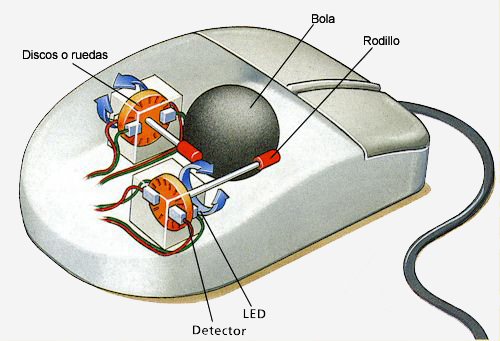
Mecánico: este mouse funciona a partir de una esfera de plástico ubicada en la parte inferior del mismo

Óptico: este mouse, a diferencia del anterior, no posee la bola de goma, sino que trabaja a partir de un sensor óptico que detecta variaciones en las fotografías que realiza en la superficie sobre la que se lo desliza.
Láser: funciona de manera similar al óptico pero, en vez de poseer un haz de luz, presenta un láser imperceptible que lo hace más preciso y sensible.

Touch: esta clase de mouse está conformado por una única pieza que consiste en una superficie alisada que equivale a un botón donde el usuario desliza sus dedos para mover los cursores y lo acciona para seleccionar o dar una orden.
PARLANTE:
es un transductor electroacústico utilizado para la reproducción de sonido. Uno o varios altavoces pueden formar una pantalla acústica.

MÓDEM: es un dispositivo que sirve para enviar una señal llamada moduladora mediante otra señal llamada portadora

IMPRESORA: La impresora es un dispositivo que nos permite sacar la información de una manera impresa en un papel, hay tres tipos de impresoras más comunes que son:

IMPRESORA A MATRIZ DE PUNTO: es un tipo de impresora con una cabeza de impresión que se desplaza de izquierda a derecha sobre la página, imprimiendo por impacto, oprimiendo una cinta de tinta contra el papel, de forma similar al funcionamiento de una máquina de escribir


IMPRESORA DE INYECCION DE TINTA: Las impresoras de inyección de tinta funcionan expulsando gotas de tinta de diferentes tamaños sobre el papel. Son las impresoras más populares hoy en día para el gran público por su capacidad de impresión de calidad a bajo costo. Su baja velocidad de impresión o el alto coste del mantenimiento por desgaste son factores poco importantes, ya que el número de copias realizadas en estos entornos es bajo.

IMPRESORA LASER:- Estas son las impresoras más rápidas y utilizan un tóner es decir una tinta en polvo, esta impresora posee un tambor donde se dibuja la imagen y mientras la hoja va pasando por el tambor, este se va calentando y va impregnando la tinta de acuerdo a la imagen.
GABINETE O TORRE: El Gabinete, también llamado torre, es la estructura externa de nuestro computador, el cual cumple la función principal de proteger, soportar y activar los componentes internos.
La torre Nunca viene sola siempre es acompañada por la Fuente de Poder y el panel frontal.
Existen gabinetes hechos para motherboards y procesadores especiales, como los Intel, que requieren de mayor ventilación y enfriamiento. Al escoger un gabinete, debes verificar que tenga una buena circulación del aire, y que soporte una gran cantidad de dispositivos y discos duros.

PARTES INTERNAS DEL COMPUTADOR
TARJETA MADRE: La tarjeta madre es el componente más importante de un computador, ya que en él se integran y coordinan todos los demás elementos que permiten su adecuado funcionamiento. De este modo, una tarjeta madre se comporta como aquel dispositivo que opera como la plataforma o circuito principal de una computadora.
La tremenda importancia que posee una tarjeta madre radica en que, en su interior, se albergan todos los conectores que se necesitan para cobijar a las demás tarjetas del computador. De esta manera, una tarjeta madre cuenta con los conectores del procesador, de la memoria RAM, del BIOS, así como también, de las puertas en serie y las puertas en paralelo. En este importante tablero es posible encontrar también los conectores que permiten la expansión de la memoria y los controles que administran el buen funcionar de los denominados accesorios periféricos básicos, tales como la pantalla, el teclado y el disco duro.
. 


EL PROCESADOR: El procesador, también conocido como CPU o micro, es el cerebro del PC y entre otras funciones ejecuta las aplicaciones y el sistema operativo dando respuesta a las órdenes que le envías a través de los periféricos de entrada como el teclado o el ratón

MEMORIA RAM: un tipo de memoria de ordenador a la que se puede acceder aleatoriamente; es decir, se puede acceder a cualquier byte de memoria sin acceder a los bytes precedentes. La memoria RAM es el tipo de memoria más común en ordenadores y otros dispositivos como impresoras.
TIPOS DE MEMORIAS RAM:
DISCO DURO.

Su capacidad de almacenamiento se mide en gigabytes (GB) y es mayor que la de un disquete (disco flexible).
Suelen estar integrados en la placa base donde se pueden conectar más de uno, aunque también hay discos duros externos que se conectan al PC mediante un conector USB.
Las características que se deben tener en cuenta en un disco duro son:
•Tiempo medio de acceso: Tiempo medio que tarda la aguja en situarse en la pista y el sector deseado; es la suma del Tiempo medio de búsqueda (situarse en la pista), Tiempo de lectura/escritura y la Latencia media (situarse en el sector).
•Tiempo medio de búsqueda: Tiempo medio que tarda la aguja en situarse en la pista deseada; es la mitad del tiempo empleado por la aguja en ir desde la pista más periférica hasta la más central del disco.
•Tiempo de lectura/escritura: Tiempo medio que tarda el disco en leer o escribir nueva información: Depende de la cantidad de información que se quiere leer o escribir, el tamaño de bloque, el número de cabezales, el tiempo por vuelta y la cantidad de sectores por pista.
•Latencia media: Tiempo medio que tarda la aguja en situarse en el sector deseado; es la mitad del tiempo empleado en una rotación completa del disco.
•Velocidad de rotación: Revoluciones por minuto de los platos. A mayor velocidad de rotación, menor latencia media.
•Tasa de transferencia: Velocidad a la que puede transferir la información a la computadora una vez la aguja está situada en la pista y sector correctos. Puede ser velocidad sostenida o de pico
BUS DE DATOS: es un dispositivo mediante el cual al interior de una computadora se transportan datos e información relevante.

BIOS:
es un componente esencial que se usa para controlar el hardware. Es un pequeño programa, que se carga en la ROM (Read-Only Memory (Memoria de sólo lectura), tipo de memoria que no puede modificarse) y en la EEPROM(Electrically-Erasable Programable Read-Only Memory (Memoria de sólo lectura que es programable y que puede borrarse eléctricamente)). De allí proviene el término flasher,.

EL COOLER: ¿QUE ES EL COOLER?
Ventilador que se utiliza en los gabinetes de computadoras y otros dispositivos electrónicos para refrigerarlos. Por lo general el aire caliente es sacado desde el interior del dispositivo con los coolers.
Los coolers se utilizan especialmente en las fuentes de energía, generalmente en la parte trasera del gabinete de la computadora. Actualmente también se incluyen coolers adicionales para el microprocesador y placas que pueden sobrecalentarse. Incluso a veces son usados en distintas partes del gabinete para una refrigeración general.
SCANNER: Son unidades que permiten copiar documentos y archivarlos digitalmente, son una especie de fotocopiadora pero en vez de imprimir se almacena en un archivo. Con el auge del documento electrónico y la caída vertical de sus precios, los escáneres se han vuelto casi tan populares como las impresoras.
Los escáneres se han vuelto casi tan comunes como las impresoras. Su facilidad de uso y precio, ya lo dijimos, han contribuido a esa popularidad. HEWLETT PACKARD es, desde hace años, uno de los líderes en esta tecnología. El ScanJet 5200C es uno de sus modelos intermedios, para cubrir necesidades de la casa o una oficina con flujo moderado de documentos. El proceso de digitalización de las imágenes es inteligente, pues marca automáticamente las áreas del documento que contienen texto y las áreas que son imágenes, aunque también es posible escanear solamente texto o solamente imágenes en formatos tan populares como JPEG o GIF.
El escáner también puede enviar los documentos directamente a determinados programas como Corel DRAM o Photoshop, bien sea que se encuentren ya en el PC en el momento de instalar este periférico o que se instalen posteriormente.

RANURAS DE EXPANSIÓN
Están ubicadas en la tarjeta madre y permiten conectar tarjetas de expansión que dotan al PC de ciertas capacidades. En esa ranuras se inserta, por ejemplo, la tarjeta de sonido (que permite al PC reproducir sonido) el módem interno (que hace posible navegar por internet) la tarjeta de vídeo (que permite mostrar imágenes en la pantalla). Una tarjeta madre moderna deberá incluir tres tipos de ranuras de expansión: ISA, PCI y AGP.
Ranuras ISA, son bastante antiguas y cada vez se utilizan menos debido a que los dispositivos conectados en ella se comunican por un bus muy lento (un bus es una avenida por la cual viajan los datos en el computador; un PC tiene varios buses). Las ranuras ISA se emplean para dispositivos que no requieren una gran capacidad de transferencia de datos, como el módem interno.
Ranuras PCI, estas aparecieron en los PC a comienzos de los 90 y se espera que reemplacen por completo a las ISA, la mayoría de las tarjetas de expansión se fabrican para ranuras PCI, gracias a que éstas usan un bus local (llamado PCI) con una buena capacidad de transferencia de datos: 133 megabytes por segundo (MPPS) Otra ventaja es que el bus local ofrece una vía de comunicación más directa con el procesador. En las ranuras PCI se conectan dispositivos como la tarjeta de video y la tarjeta de sonido.
Ranura AGP, es una sola y están incluida en las tarjetas madres última tecnología; se creó para mejorar el desempeño gráfico. A pesar de que el bus PCI es suficiente para la mayoría de los dispositivos, aplicaciones muy exigentes como las gráficas en 3D, requiere una avenida más ancha y con un límite de velocidad mayor para transportar los datos. Eso es lo que ofrece AGP, un bus AGP puede transferir datos a 266 Mbps (el doble de PCI) o a 533 Mbps (en el modo 2X) y hay otras ventajas: AGP usa un bus independiente (el bus PCI lo comparten varias tarjetas) y AGP enlaza la tarjeta gráfica directamente con la memoria RAM. La ranura AGP es ideal para conectar una tarjeta aceleradora de gráficos en 3D.
Según sus necesidades, algunas ranuras serán más importantes que otras, pero en general es recomendable que el PC tenga ranura AGP (en caso de que planee agregar una aceleradora de gráficos en 3D) y que le quede libre por lo menos una ranura PCI (para conectar otras tarjetas en el futuro, como la que incluyen las unidades DVD para descodificar el vídeo de las películas de cine). En el elemental mercado nacional a uno rara vez le mencionan las ranuras de expansión, es importante que pregunta por ellas para que el día que necesite agregar una tarjeta no se lleve la sorpresa que de descubra que su PC no tiene una sola ranura disponible.

TARJETA GRAFICA O DE VIDEO
Es la tarjeta que le permite al PC mostrar imágenes en el monitor; se la conoce con muchos nombres, como tarjeta gráfica, tarjeta de video, adaptador de video y controlador de video. Esta tarjeta convierte los datos con los que trabaja el computador en las señales que forman las imágenes en el monitor. En los PC económicos, es común que la tarjeta de video sea reemplazada por un chip de video integrado en la tarjeta madre, ese esquema reduce el precio del PC y la calidad es aceptable.
Las tarjetas gráficas modernas, que generalmente se conectan en la ranura PCI de la tarjeta madre (las más recientes en la ranura AGP) traen su propia memoria (llamada memoria de video) y un chip para manejo de gráficos. La cantidad de memoria de video determina el número de colores que puede desplegar el monitor y la resolución máxima.
La resolución es la nitidez y definición de las imágenes que se muestran y se mide por el número total de pixeles en la pantalla (los pixeles son los puntos que forman una imagen. Por ejemplo, una pantalla con una resolución 800 por 600 pixeles (lo común en los monitores súper VGA de 14 pulgadas que traen casi todos los PC) puede mostrar 800 puntos en cada una de las 600 líneas de la pantalla, es decir, 480.000 pixeles (entre más pixeles, más resolución)
El número de colores, por su parte, se refiere a la cantidad de colores diferentes que pueden mostrar. A una resolución de 800 por 600 pixeles es necesario tener 2 MB de memoria de video para poder mostrar 16,7 millones de colores, esa profundidad de color se conoce como color real o de 24 bits (porque se usan 24 bits de información para representar cada pixel) En esa misma resolución (800 x 600) 1 MB de memoria de video únicamente permite mostrar 65.000 colores (color de16 bits) y 512 KB de memoria de video permiten mostrar 256 colores (color de 8 bits)
Si el monitor es más grande, por ejemplo de 17 pulgadas, lo usual es trabajar con una resolución mayor, general 1.024 por 768 pixeles, en ese caso, se requiere más memoria de video (4 Mb) para poder mostrar colores reales (16,7 millones). Entre más grande el monitor y a mayor resolución lo configure, necesita más memoria de video, entonces lo recomendable es que la tarjeta gráfica tenga mínimo 4 u 8 MB de memoria de video.
Tenemos que recordar también que la cantidad de colores y la resolución máxima dependen del monitor. Una tarjeta gráfica que permita una resolución alta no sirve de nada si el monitor no soporta esos mismos niveles de resolución y viceversa.
Algunas tarjetas aceleradoras también tienen funciones adicionales, como la capacidad de descomprimir video MPEG-2 (algo necesario para ver películas de cine en DVD) y soporte a televisión (para que pueda ver televisión en el PC o usar un TV como monitor del PC).
.jpg)
TARJETA DE SONIDO
Es la que permite al computador manejar sonido (también se conoce como tarjeta de audio). Esta tarjeta hace posible reproducir sonido por medio de los parlantes o grabar sonidos provenientes del exterior mediante el micrófono (es una tarjeta interna, pero tiene puertos externos en los que se conectan los parlantes y el micrófono). En los PC de bajo costo, a veces la tarjeta de sonido es reemplazada por un chip de sonido integrado en la tarjeta madre; eso reduce el precio del computador, pero la calidad es aceptable.
Hasta hace poco, la mayoría de las tarjetas de sonido se conectaban en la ranura ISA, ya que no necesitaban una gran capacidad de transmisión de datos. Pero a medida que a esas tarjetas se le incluyeron más funciones, se hizo necesario un bus de mayor capacidad, por ello, las tarjetas más recientes son para ranura PCI, aunque todavía hay bastantes tarjetas ISA en el mercado. (Y son más económicas).

UNIDAD DE CD-ROM
Esta unidad sirve para leer los discos compactos (CD-ROM) en los que vienen casi todos los programas y para escuchar CD de música en el PC. La velocidad de una unidad de CD ROM depende dos factores: la tasa de transferencia de datos (lo más importante y el único dato que le mencionarán) y el tiempo de acceso.
La tasa de transferencia de datos se refiere a la cantidad de datos que la unidad de CD ROM puede enviar al PC, en un segundo. Esa tasa se mide en kilobytes por segundo (kbps) y se indica con un número al lado de un X, por ejemplo : 16X, 24X, 48X..(a más X, mayor velocidad). Así pues una unidad de 24X puede enviar al computador 3.6000 kb de datos en un segundo y una unidad de 48X, puede transferir 7.200 kbps, el doble de una 24X.
UNIDAD DE CD RW
Es la que permite en un disco compacto, como el CD ROM o el CD de música, escribir y guardar información; tiene las ventajas tradicionales de esos discos, como durabilidad y una gran capacidad de almacenamiento de datos (650 MB). Una unidad de CD RW permite escribir información en dos tipos de discos: CD grabables (CD R por CD recordable) y CD reescribirle (CD RW por CD Rewritable) La principal diferencia es que un CD R, permite grabar información sólo una vez (lo que graba no se puede borrar después) mientras que un CD RW le permite escribir y borrar información cuando quiera (como un disquete o el disco duro).
UNIDAD DE DVD ROM
Es un periférico opcional que permite leer disco DVD ROM, además de CD ROM, CD de música y otros formados de CD. El DVD es un nuevo tipo de disco compacto que ofrece una capacidad de almacenamiento de datos muy superior a la de un CD ROM; mientras que un CD ROM o cualquier otro tipo de CD convencional puede guardar 650 MB de datos, a un DVD le cabe entre 4,7 y 17 GB o sea, entre 7 y 265 veces más. Debido a ello, las unidades de CD ROM serán desplazadas paulatinamente por las unidades de DVDROM eso ya ocurre en segmentos altos en los Estados Unidos.
La unidad de DVD ROM es un lujo interesante, especialmente si le gusta el cine, pues es la que más consigue en DVD, pero no necesario; no hay muchos programas y las unidades cuestan bastante, bueno, pero de todas formas quieren comprarla les recomiendo que busquen una unidad de DVD ROM, de tercera generación u otra para cuando lean este texto. Estas unidades ofrecen velocidades de 6X en DVD ROM, frente a 2X de las unidades de DVD ROM, de segunda generación y leen CD ROM a una velocidad de 24X.
Huelga advertir que una velocidad de 6X en DVD equivale a 8.100 kb por segundo, no a 900 kb por segundo como en las unidades de CD ROM; mutatis mutandi, no deje que el 6X le haga pensar que son lentas, estas unidades son bastantes veloces cuando trabajan con DVD. En cambio el otro dato, la velocidad de 24 X en CD ROM, si equivale al de una unidad de CD ROM o sea que una de las más veloces unidades de CD ROM, (54X), es dos veces más rápida que una unidad DVD ROM al trabajar con disco CD ROM.










No hay comentarios.:
Publicar un comentario